excel打印区域怎样设置,本文教您excel打印区域怎样设置
Windows 7,中文名称视窗7,是由微软公司(Microsoft)开发的操作系统,内核版本号为Windows NT 6.1。Windows 7可供家庭及商业工作环境:笔记本电脑 、平板电脑 、多媒体中心等使用。和同为NT6成员的Windows Vista一脉相承,Windows 7继承了包括Aero风格等多项功能,并且在此基础上增添了些许功能。
随着科技的发展,现在打印机也已经开始普及开来,但是很多朋友不知道excel打印区域怎么设置,其实打印设置的方法是非常简单的,下面就来看看小编是怎么操作的吧!
现在很多朋友都会将一些表格上的内容打印出来,但是每次打印的时候都会将整个表格打印出来,那么能不能只打印其中的某一部分呢?今天小编就来跟大家说说excel打印设置的方法。
excel打印区域怎么设置
1.首先打开需要打印的表格,如图所示。
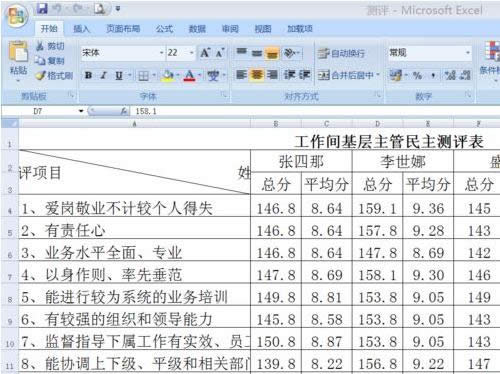
打印区域图解详情-1
2.用鼠标将我们需要打印的内容选中。
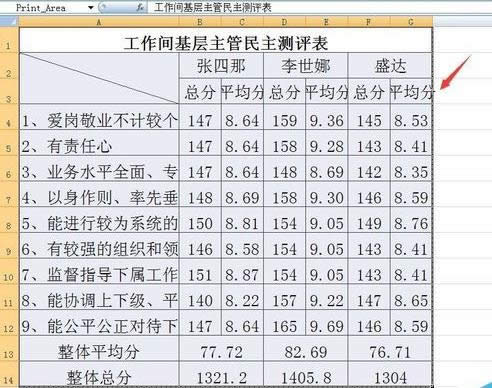
打印区域图解详情-2
3.点击excel界面上面的”页面布局“,接着点击打印区域,进入下一步。
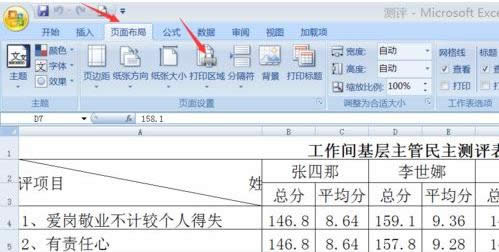
打印设置图解详情-3
4.点击完打印区域之后点击设置打印区域,进入下一步。
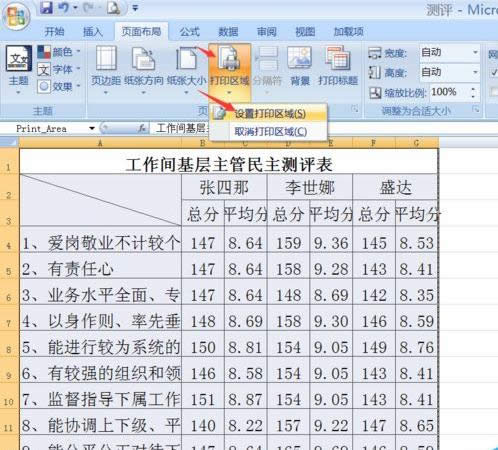
打印设置图解详情-4
5.这时我们可以看到选中的部分变成了虚线。说明打印区域已经设置成功了。
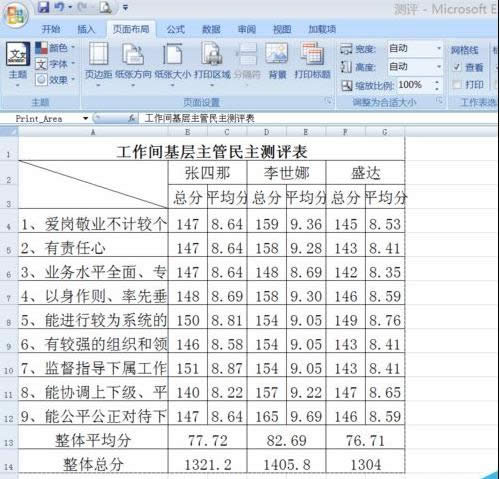
打印区域图解详情-5
6.点击打印预览里面就可以看到设置效果了。
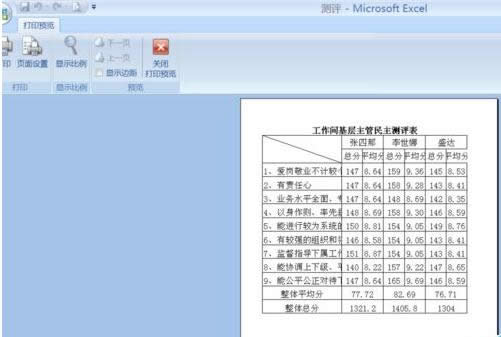
打印图解详情-6
现在知道excel打印区域怎么设置了吧,希望对您有帮助。
Windows 7简化了许多设计,如快速最大化,窗口半屏显示,跳转列表(Jump List),系统故障快速修复等。Windows 7将会让搜索和使用信息更加简单,包括本地、网络和互联网搜索功能,直观的用户体验将更加高级,还会整合自动化应用程序提交和交叉程序数据透明性。
……
下载win7系统应用使用,安卓用户请点击>>>win7系统应用
下载win7系统应用使用,IOS用户请点击>>>IOS win7系统应用
扫描二维码,直接长按扫描哦!


















